
Contenuto
- Utilizzo dell'Editor per creare le tue campagne
- Passaggio 1: crea una cartella
- Passaggio 2: creare uno scenario e una mappa
- Passaggio 3: aggiungi pochi oggetti
- Passaggio 4: Salva!
- Passaggio 5: popola il tuo campo di battaglia
- Step 6: Flesh It Out
- Step 7: Finito!
Quindi, dopo aver dedicato alcune ore alle campagne con cui sono state rilasciate Warhammer 40.000: Sanctus Reach, Ho deciso che mi piacerebbe cimentarmi nel creare il mio scenario personalizzato, principalmente in modo da poter schiacciare i terribili Orki sotto una mappa del mio progetto. Così ho avviato l'editor.
Utilizzo dell'Editor per creare le tue campagne
Navigare nell'editor non è troppo difficile, ma può essere un po 'schizzinoso su alcune cose, vale a dire spazi tra le parole nelle intestazioni, ma ci arriveremo più tardi. Vorrei anche dire che questo è un tutorial per principianti che è anche scritto da un principiante. Non coprirò nessuno dei fantasiosi A.I. scripting, perché non ne so ancora nulla, e preferisco non disinformarti.

Passaggio 1: crea una cartella
Quindi, per prima cosa, dobbiamo creare una cartella in cui memorizzare la nostra campagna personalizzata. Assicurati di seguire le indicazioni e non avere spazi nel nome della cartella o nelle intestazioni dei file dato che causerà il crash della campagna quando andrai a testare la mappa.
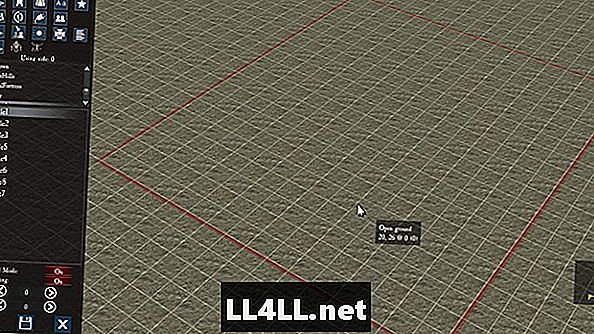
Passaggio 2: creare uno scenario e una mappa
Fatto ciò, viene richiesto di creare un nuovo scenario. Per il mio scenario, sono andato con una griglia 20x20 e ho usato l'impostazione "Wasteland".
Ora, ci sono molte schede nel pannello dell'editor quindi non sentirti sopraffatto. Il bello del montatore è che il le schede ti diranno la loro funzione principale la prima volta che clicchi su di loro - quindi assicurati di leggerli! In realtà ho scritto cose perché sono incline a dimenticare le cose quando sono entusiasta di armeggiare con qualcosa per la prima volta.
Passaggio 3: aggiungi pochi oggetti
La prima cosa che vorremmo fare è portare un po 'di vita sulla mappa. Possiamo farlo da portare gli oggetti dalla scheda "Oggetto" - la seconda scheda nella riga superiore. Scorri verso il basso nel menu "Wasteland" e mi limito a cadere in alcune pile di macerie e alcuni muri di pietra che fungono da copertura per il giocatore / unità nemiche.
Ci sono un sacco di pezzi che puoi scegliere per rendere le tue mappe dettagliate o scarse quanto vuoi.Puoi anche decorare le caselle al di fuori della tua area di griglia di combattimento se stai cercando un campo di battaglia dall'aspetto più credibile. Quindi esplora tutti i menu forniti nella sezione degli oggetti.

Passaggio 4: Salva!
Una volta che hai preparato la tua mappa nel modo che preferisci, sarebbe un ottimo momento per salvare i tuoi progressi. Nella parte inferiore della sezione del menu dell'editor, c'è il nostro vecchio amico, l'icona del dischetto. Adesso anche io salvare i miei nomi di file in quello che i programmatori in genere chiamano caso cammello (WhichLooksLikeThis) - la prima lettera di una parola è in maiuscolo e ci sono no spazi tra le parole. Questa è una buona abitudine per entrare nel gioco di modding o nei giochi di scripting, dato che i linguaggi di programmazione in genere impazziscono se ci sono spazi e generano una sorta di errore.
Passaggio 5: popola il tuo campo di battaglia
A questo punto, abbiamo creato la nostra cartella di file della campagna, creato la nostra prima mappa e decorato un po 'il terreno. Che ci crediate o no, siamo davvero vicini ad avere il nostro scenario giocabile. Ora, dobbiamo solo iniziare aggiungendo nel nostro esercito e nei nostri avversari - che è la terza scheda nell'editor.
Prenditi il tempo di leggere le informazioni presentate in questa scheda in quanto evidenzia alcune scorciatoie da tastiera che vorresti sapere per posizionare le unità.

Step 6: Flesh It Out
Una volta che hai messo giù le unità, sei praticamente finito. Dovresti solo salvare e quindi attivare la tua campagna nella schermata della campagna per testarla. Ma aggiungiamoci un po 'di più. Per il mio scenario di esempio, ho aggiunto rinforzi alla mappa.
Per farlo fai clic sul pulsante "Imposta rinforzi" e segui le istruzioni fornite dalla finestra pop-up. Ho deciso che una squadra di lanciafiamme pesante come un Dreadnaught e un Terminator sarebbero state delle grandi forze per presentarsi quando le nostre unità erano vicine al superamento - il che, naturalmente, ho capito solo provando la campagna e vedendo quanto tempo ci voleva per far convergere i nemici in massa sulla mia posizione.

Ho anche deciso di cambiare un po 'il tempo, ma questo era davvero opzionale e non ha alcun impatto sul gioco al di fuori dell'estetica o cercando di ricreare uno scenario dalla tua battaglia preferita basata sulla tradizione.
Step 7: Finito!
Questo è praticamente tutto quello che c'è da fare per ottenere uno scenario molto semplice insieme nell'editor. Ci sono un certo numero di altre opzioni che non abbiamo usato, quindi ti incoraggio a fare un po 'del tuo e vedere cosa puoi mettere insieme. Se c'è abbastanza interesse e feedback, cercherò di fare un tutorial di scenario avanzato più approfondito per approfondire alcuni degli argomenti non trattati.

Per coloro che non hanno il gioco, puoi trovarlo su Steam a $ 29,99. Se sei ancora sul recinto di raccoglierlo, allora consiglio vivamente di leggere il Sanctus Reach recensione che ho pubblicato poche settimane fa.
Quali campagne hai fatto nell'editor per Sanctus Reach? Condividi la tua nei commenti qui sotto!